win10 造字工具在哪 win10系统打开造字程序的步骤
更新时间:2021-06-23 09:54:08作者:huige
在win10系统中,内置有一款造字工具,当我们要输入一些自己想要的字符时,可以通过它来进行创建,但是对于刚升级安装到win10专业版系统的用户来说,可能一时找不到造字工具在哪吧,打开方法有很多种,本文给大家讲解一下win10系统打开造字程序的步骤。
方法一:
1、使用快捷键Crtl+R,按“确定”将dos命令处理界面打开;
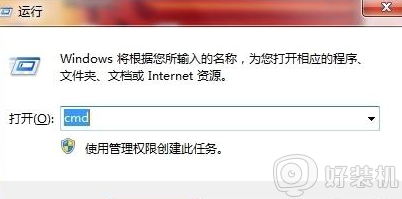
2、直接输入educedit再按Enter键进入程序;
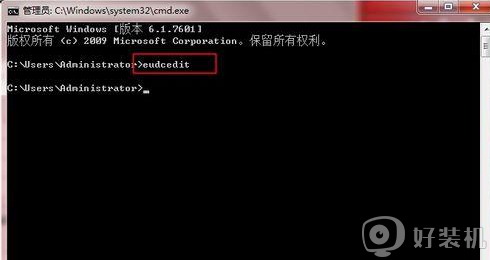
3、造字程序就这么打开了;
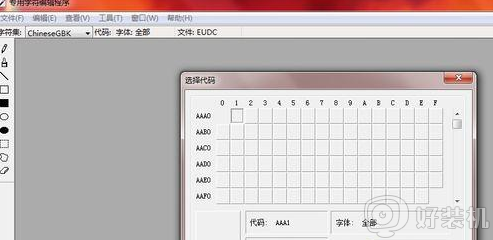
4、接着就可以任意的天马行空造出你想到的任何字符了。
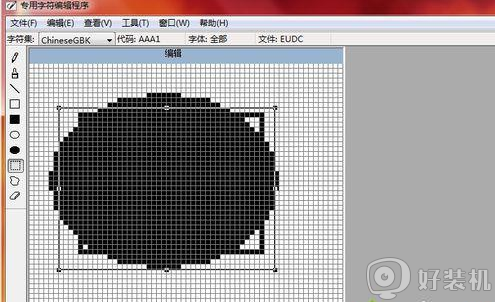
方法二:
1、按“win”键打开。找到收索,在里面输入“专用字符编辑程序”;

2、找到之后单击打开;
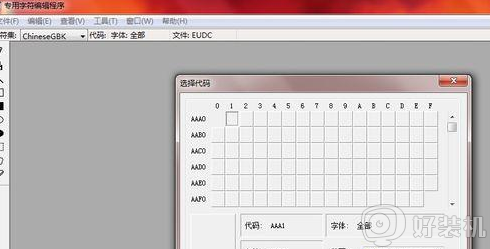
3、接着您就可以编写任何您需要的字符了。
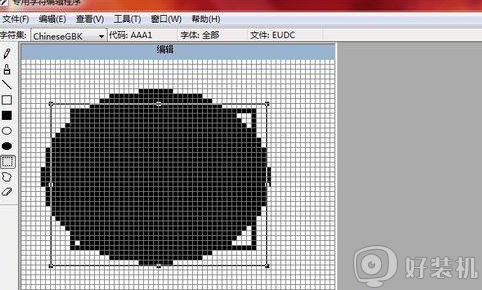
通过上面的两个方法,就可以打开win10系统的造字工具了,是不是非常简单呢,有这个需要的小伙伴们可以学习一下吧。
win10 造字工具在哪 win10系统打开造字程序的步骤相关教程
- windows10造字程序怎么用 win10电脑造字程序的使用步骤
- 在哪关闭win10系统启动项 关闭win10系统启动项的方法步骤
- win10制造商怎么更改 win10系统修改制造商的步骤
- win10关闭数字签名的步骤 win10系统如何关闭数字签名
- win10系统截图工具在哪 打开win10系统截图工具的教程
- win10系统如何打开安全模式 win10打开安全模式的具体方法
- win10 photos设置中文图文教程 win10的photos怎么设置中文
- win10键盘为什么打不出字 win10键盘打不出字的修复方法
- cad字体怎么安装到win10电脑上 win10系统安装cad字体的图文教程
- 为什么gta5线上打不出汉字win10 win10玩gta5游戏打不出汉字的原因和解决方法
- win10拼音打字没有预选框怎么办 win10微软拼音打字没有选字框修复方法
- win10你的电脑不能投影到其他屏幕怎么回事 win10电脑提示你的电脑不能投影到其他屏幕如何处理
- win10任务栏没反应怎么办 win10任务栏无响应如何修复
- win10频繁断网重启才能连上怎么回事?win10老是断网需重启如何解决
- win10批量卸载字体的步骤 win10如何批量卸载字体
- win10配置在哪里看 win10配置怎么看
热门推荐
win10教程推荐
- 1 win10亮度调节失效怎么办 win10亮度调节没有反应处理方法
- 2 win10屏幕分辨率被锁定了怎么解除 win10电脑屏幕分辨率被锁定解决方法
- 3 win10怎么看电脑配置和型号 电脑windows10在哪里看配置
- 4 win10内存16g可用8g怎么办 win10内存16g显示只有8g可用完美解决方法
- 5 win10的ipv4怎么设置地址 win10如何设置ipv4地址
- 6 苹果电脑双系统win10启动不了怎么办 苹果双系统进不去win10系统处理方法
- 7 win10更换系统盘如何设置 win10电脑怎么更换系统盘
- 8 win10输入法没了语言栏也消失了怎么回事 win10输入法语言栏不见了如何解决
- 9 win10资源管理器卡死无响应怎么办 win10资源管理器未响应死机处理方法
- 10 win10没有自带游戏怎么办 win10系统自带游戏隐藏了的解决办法
